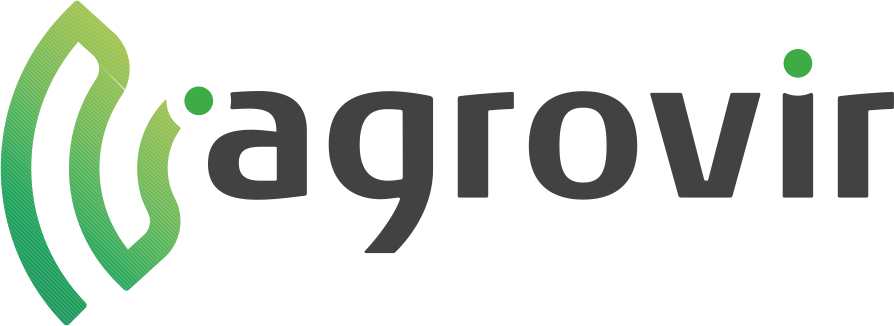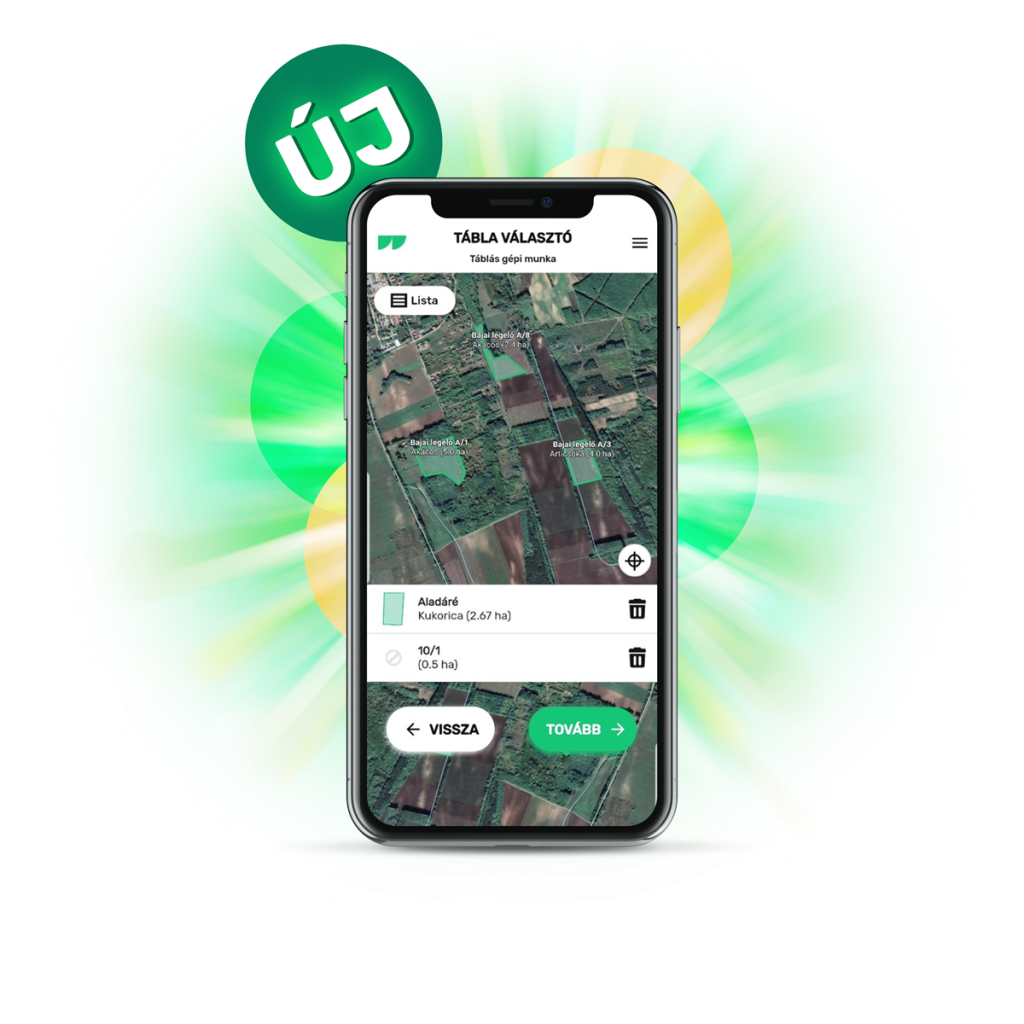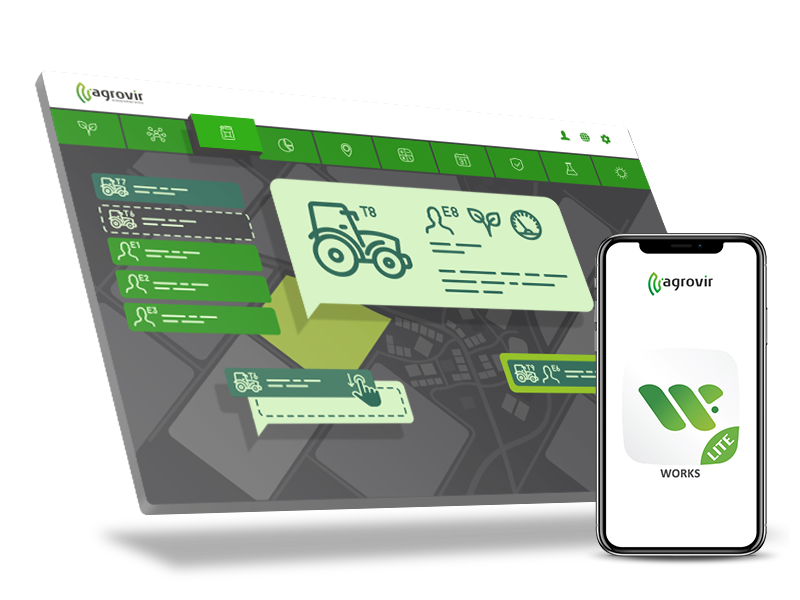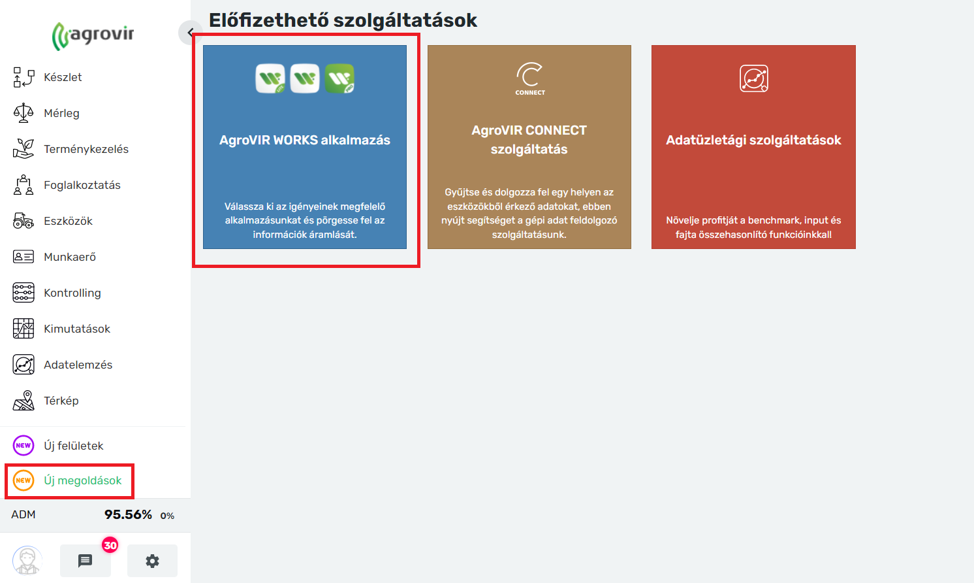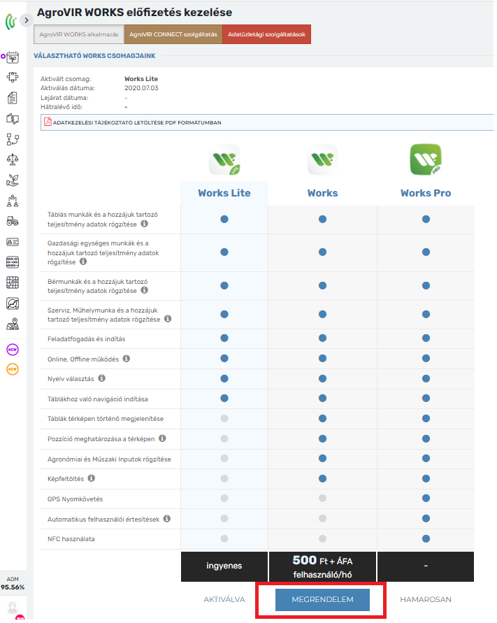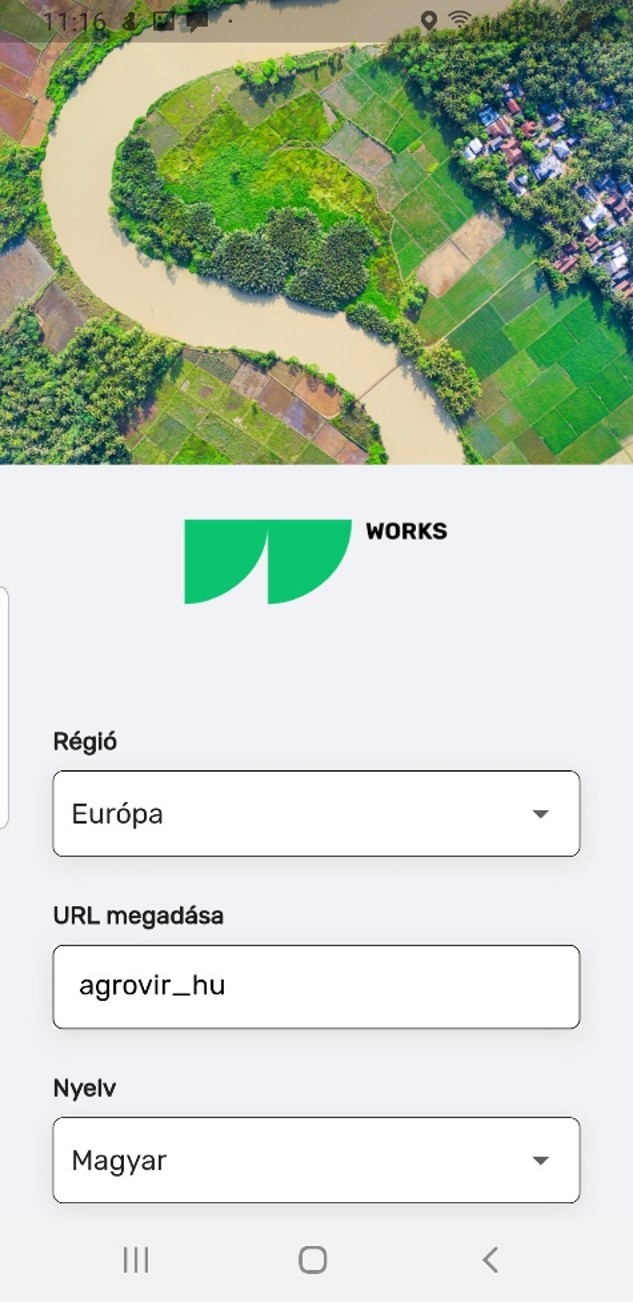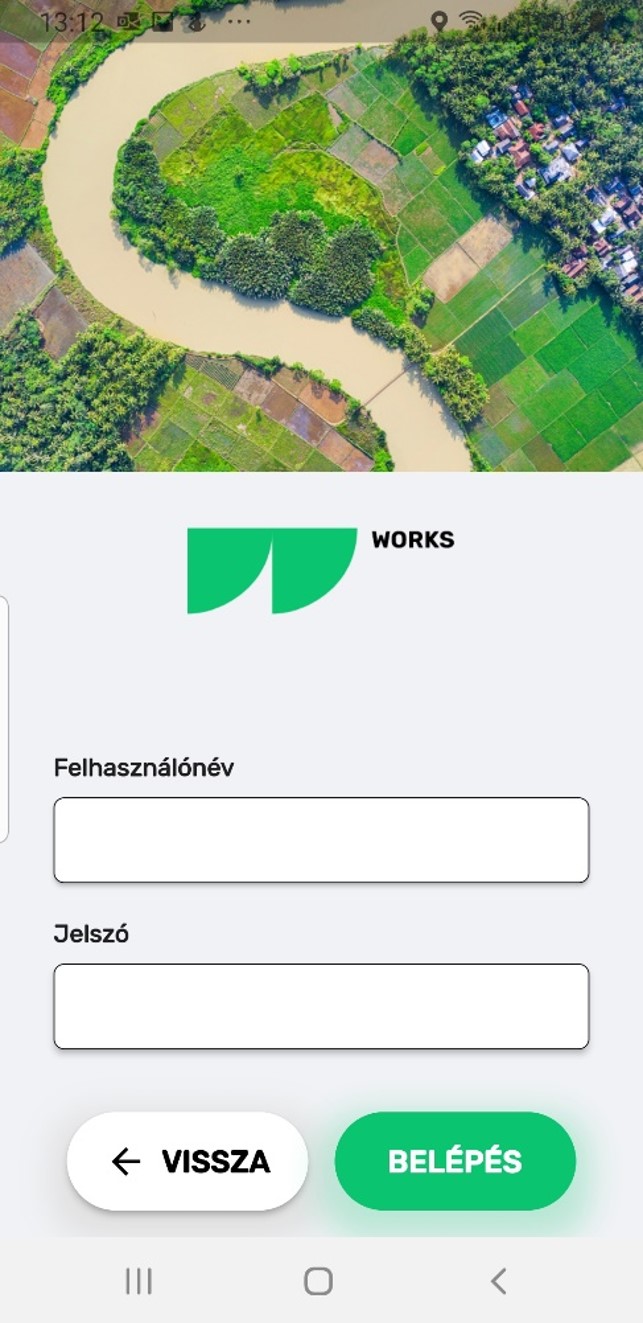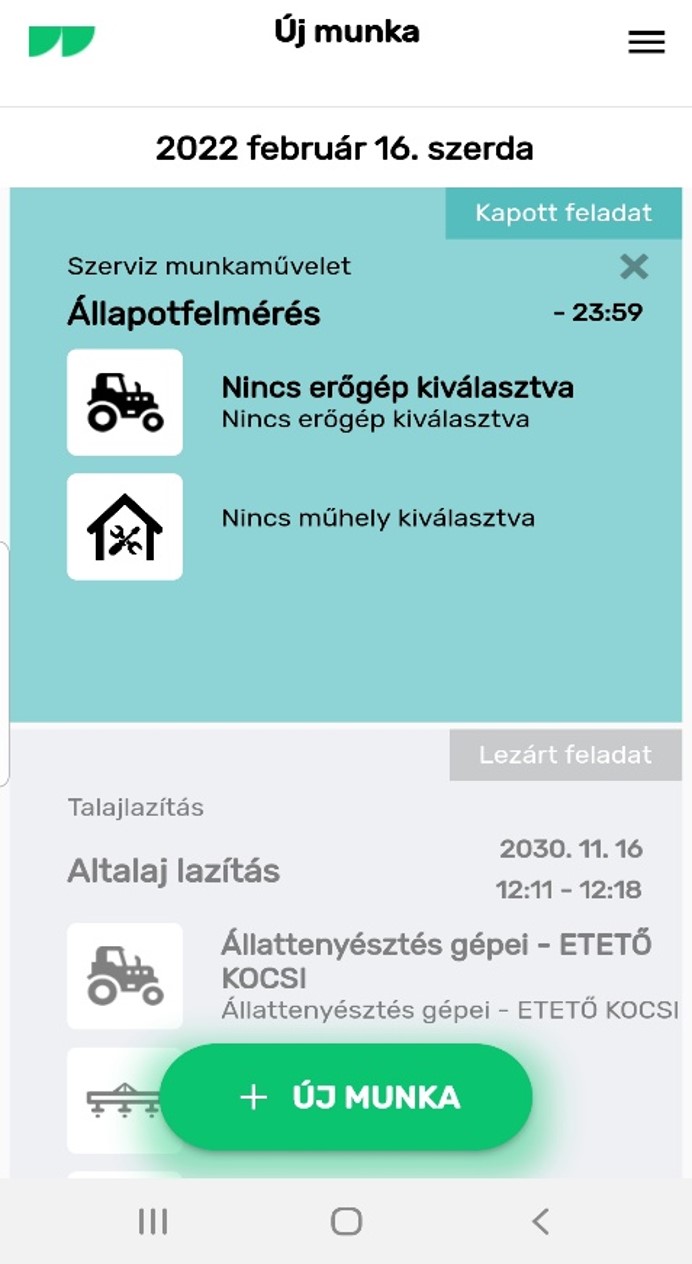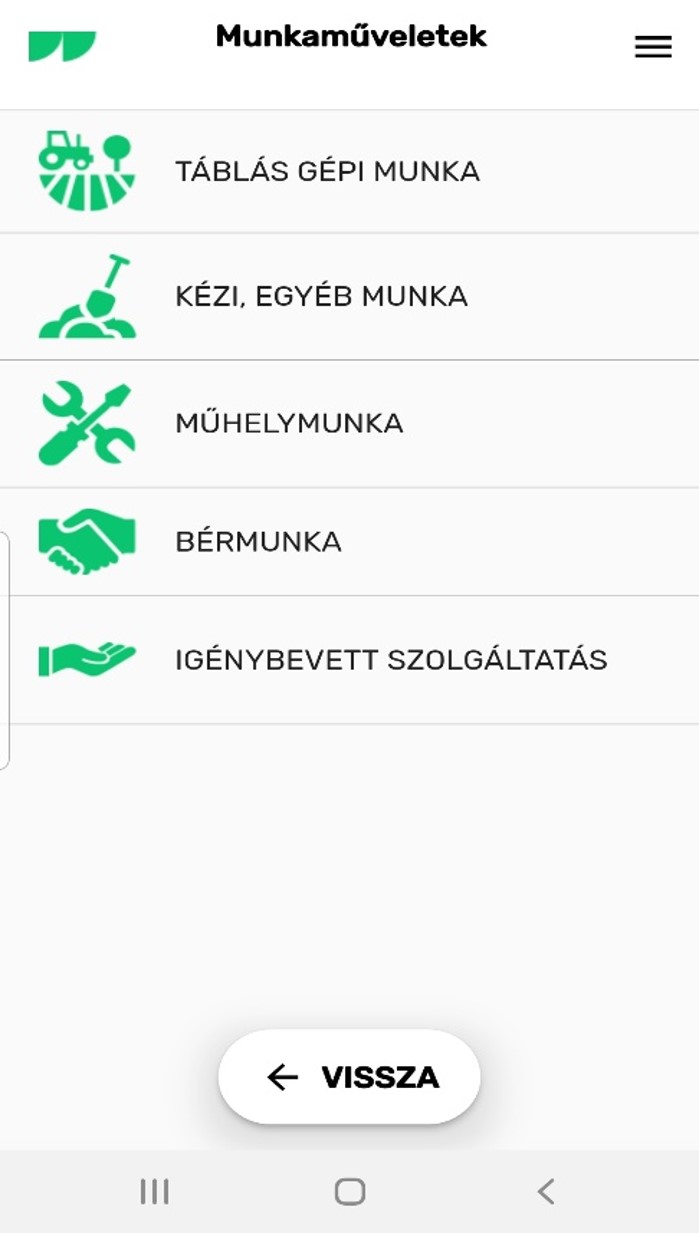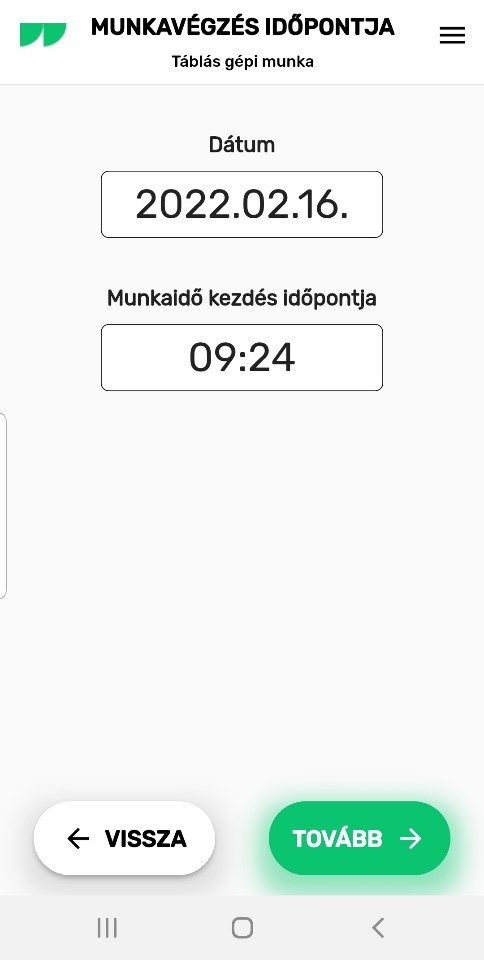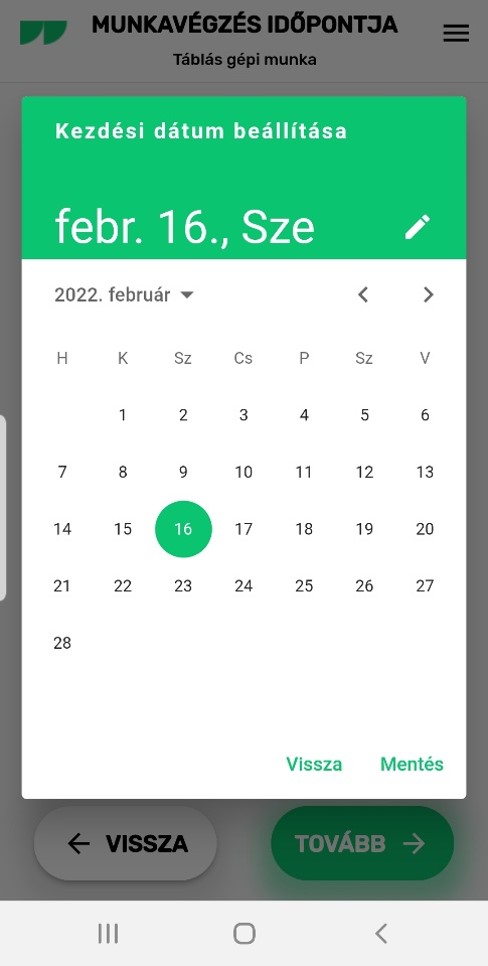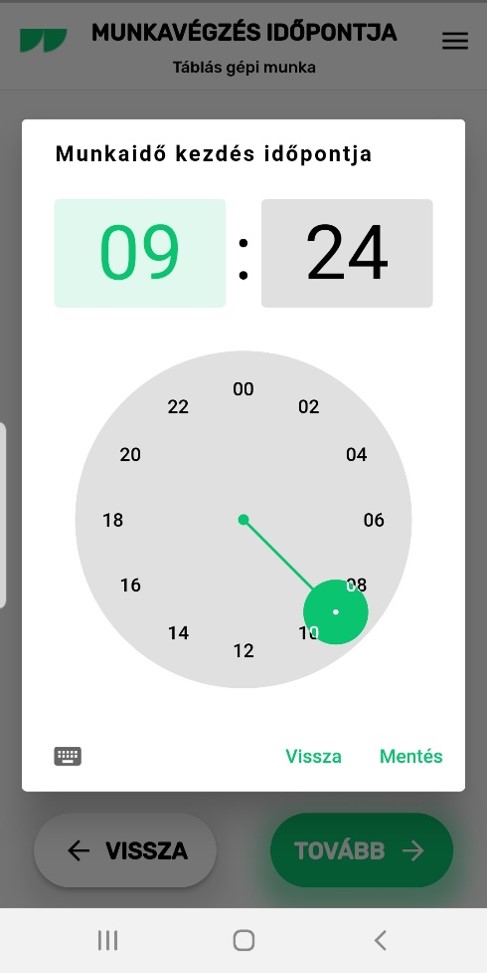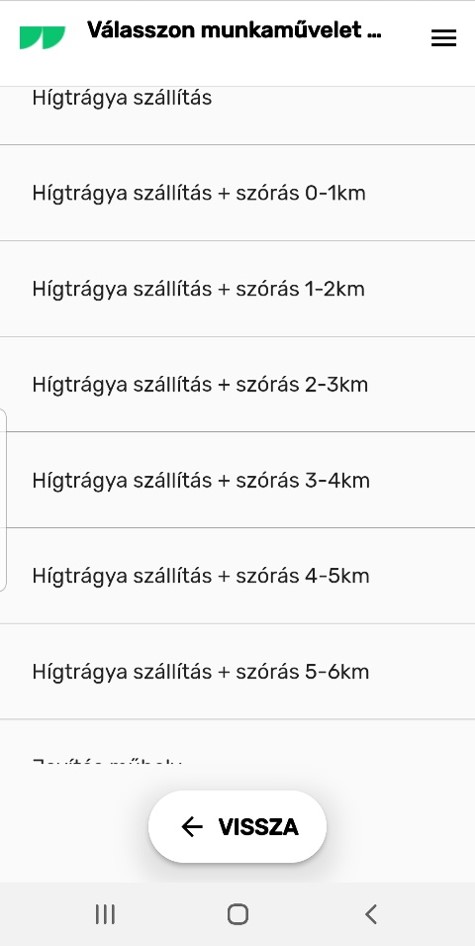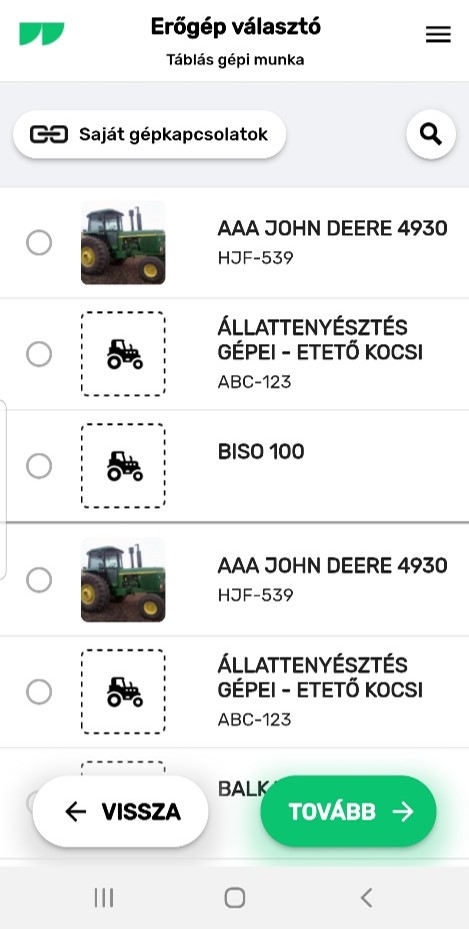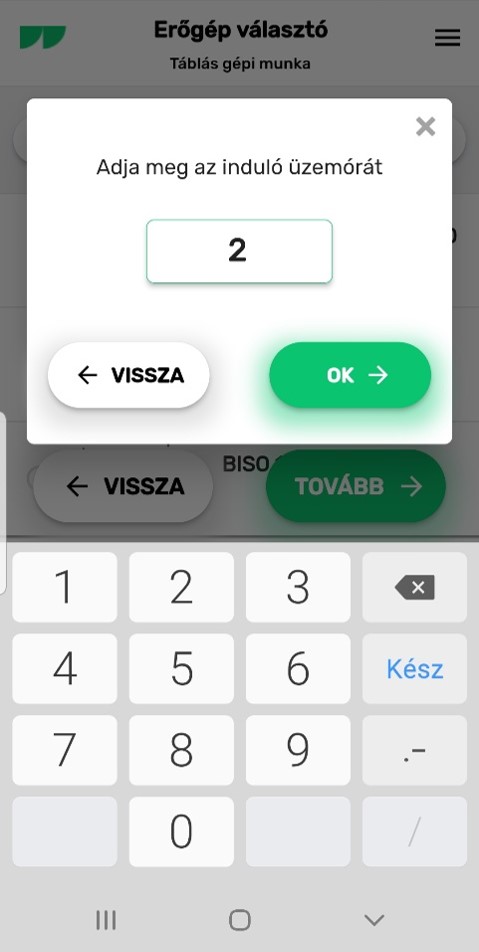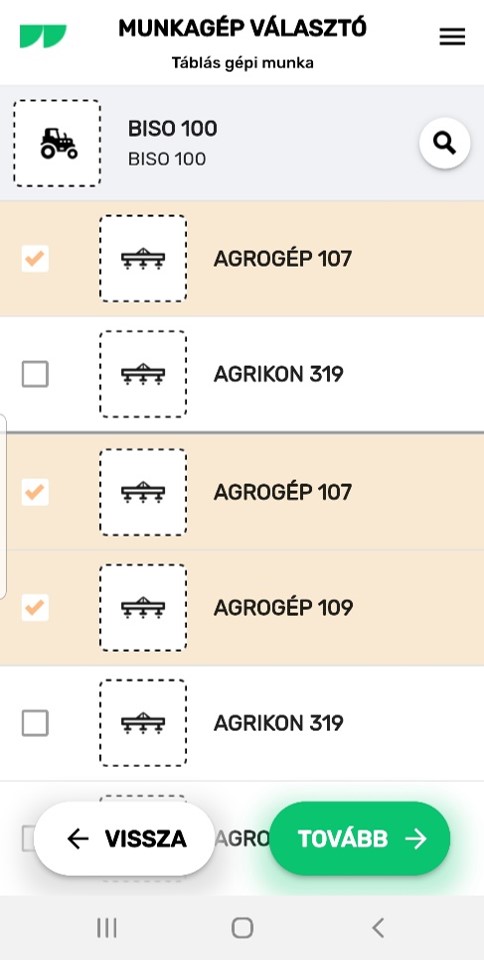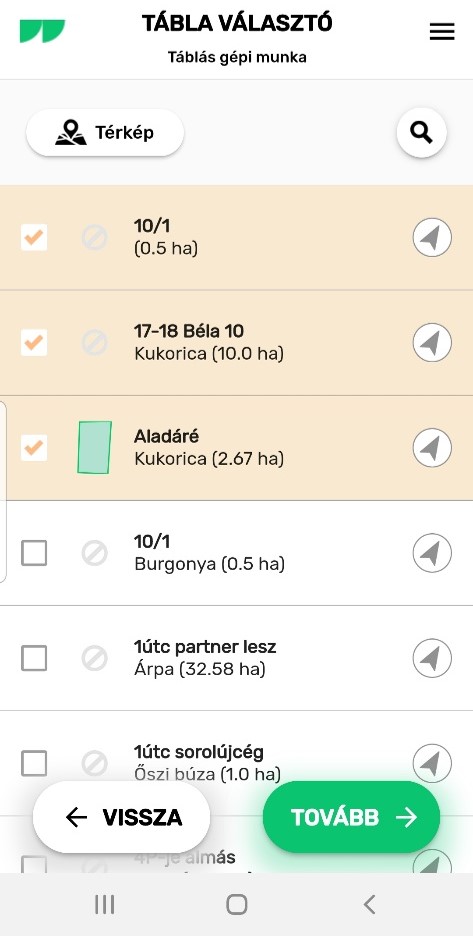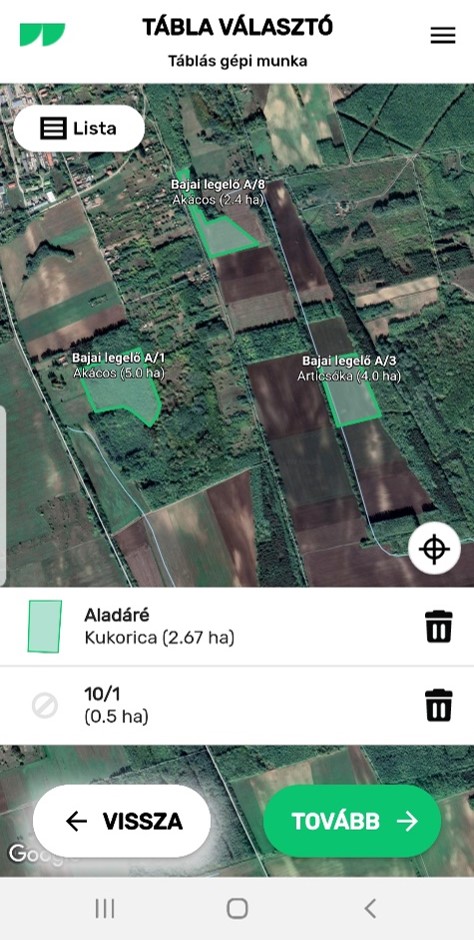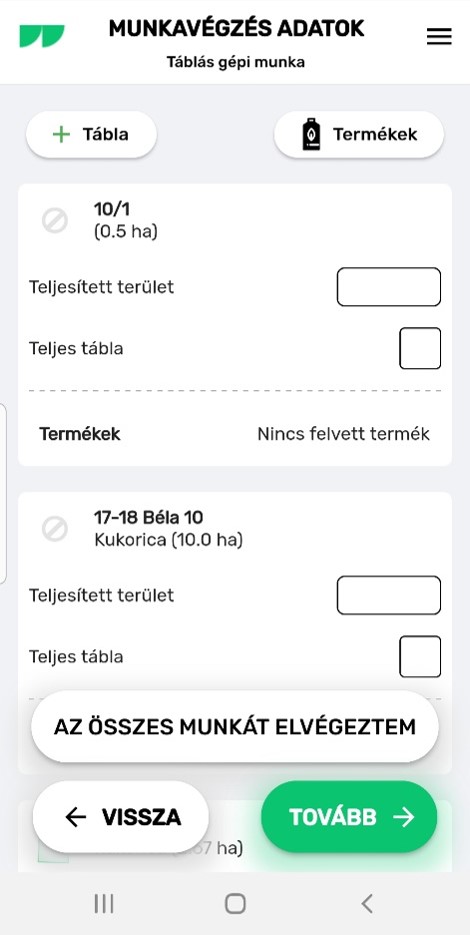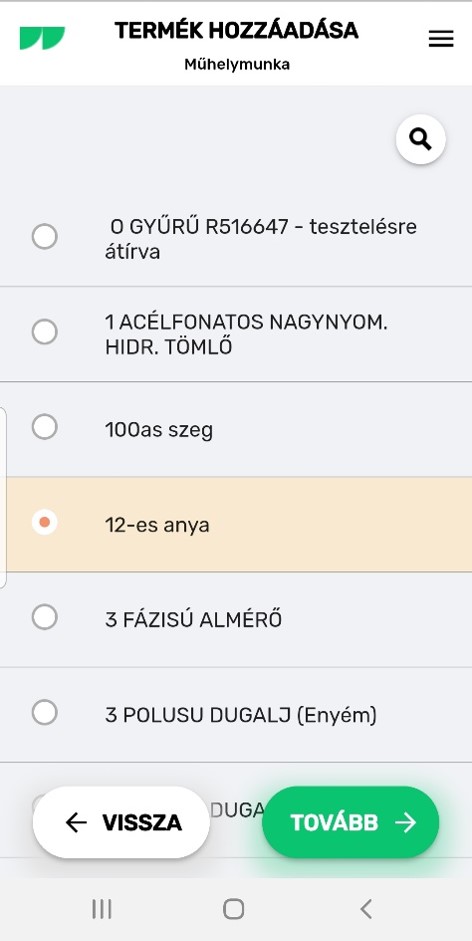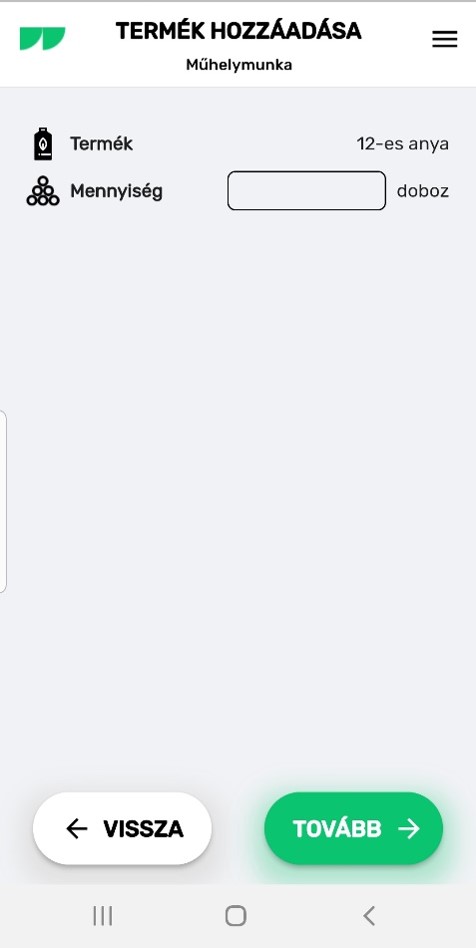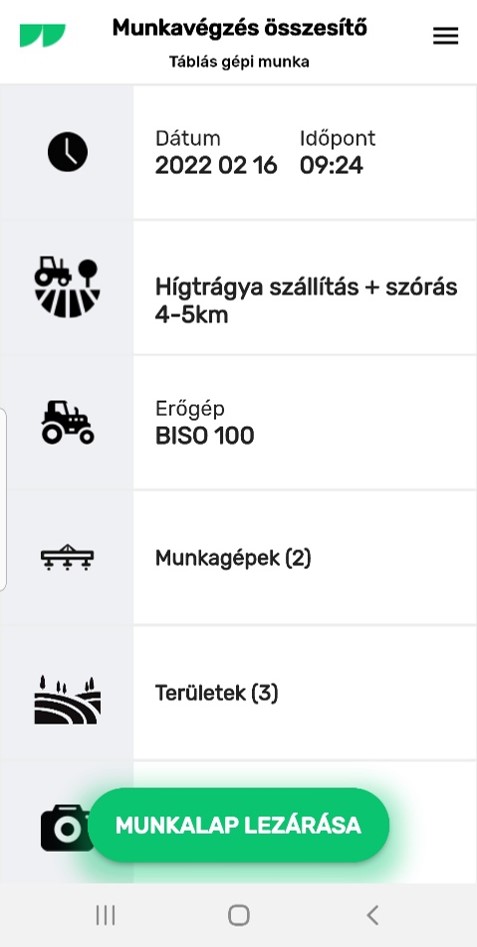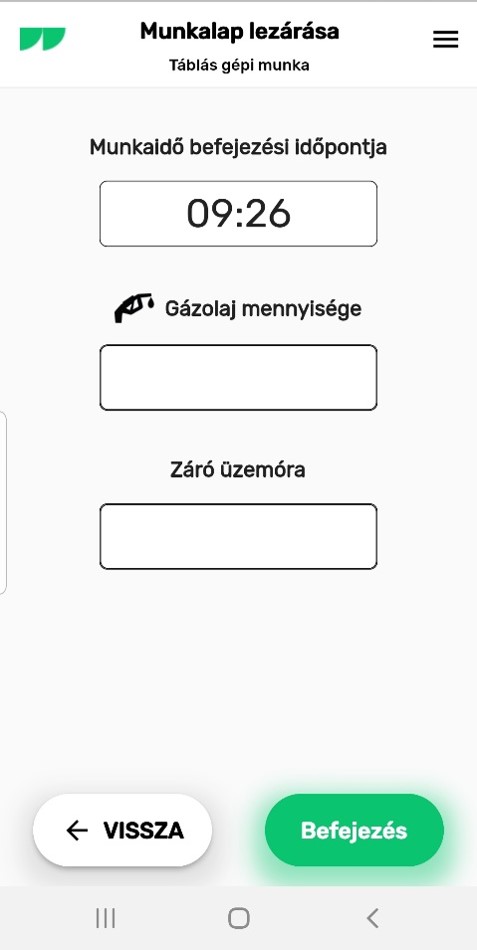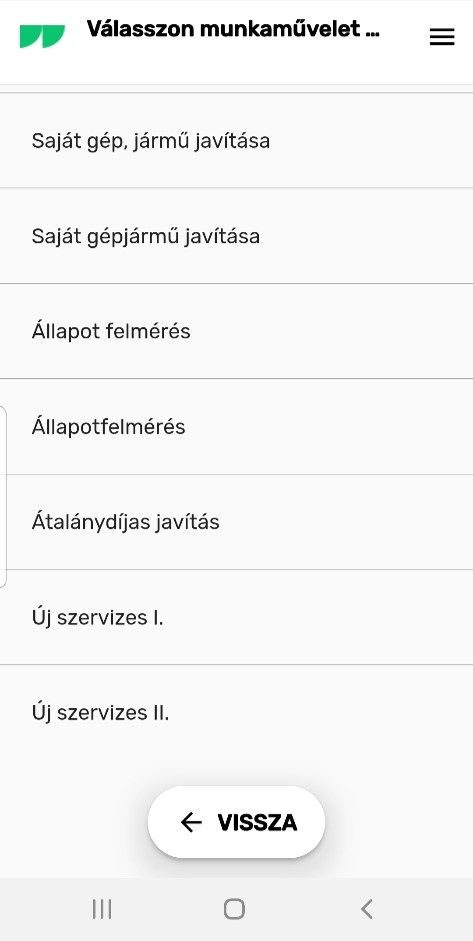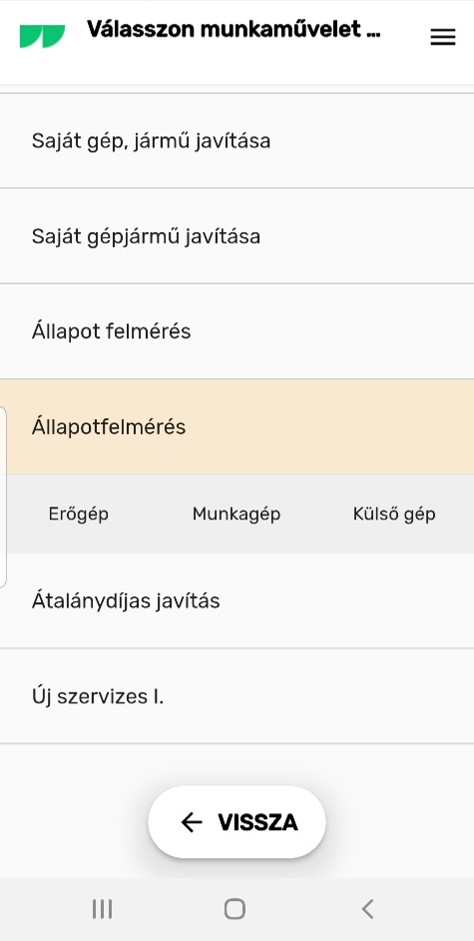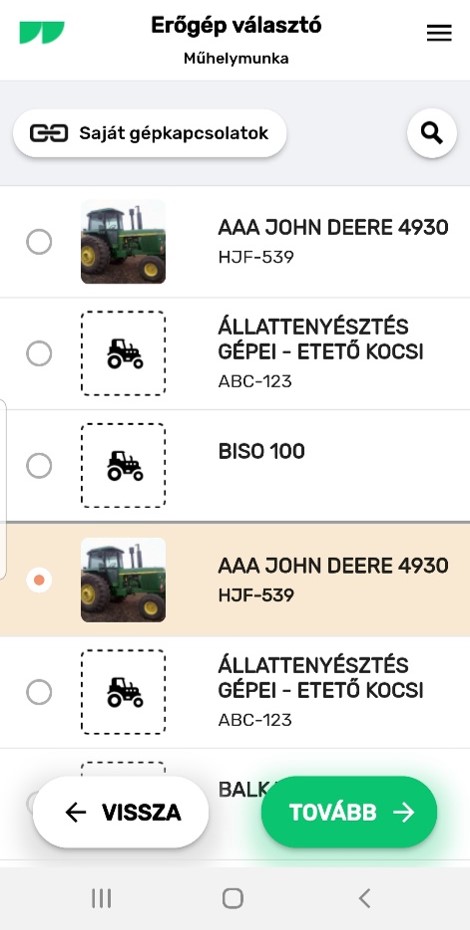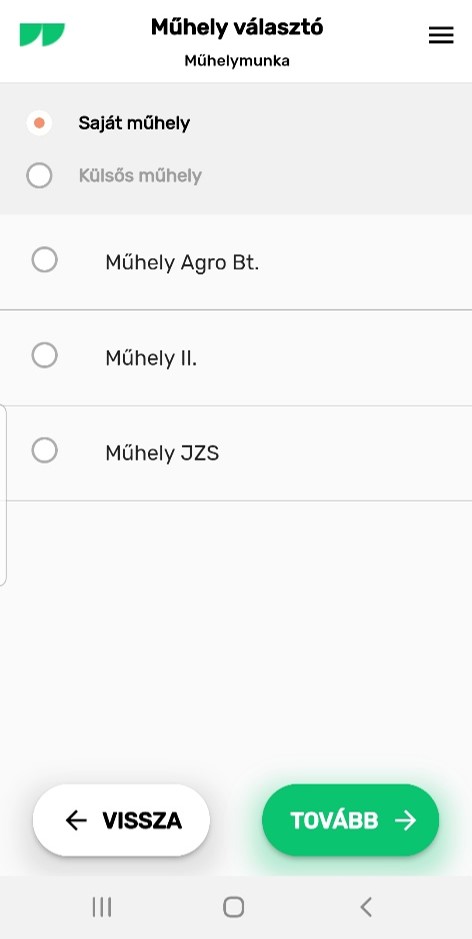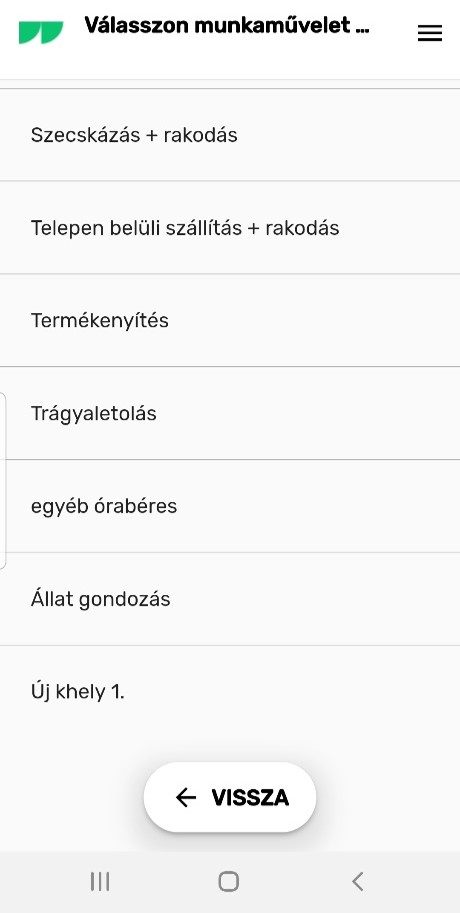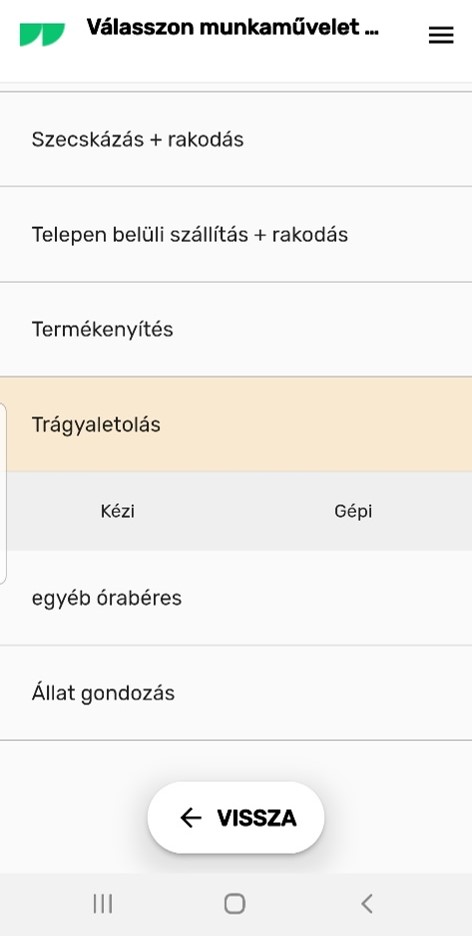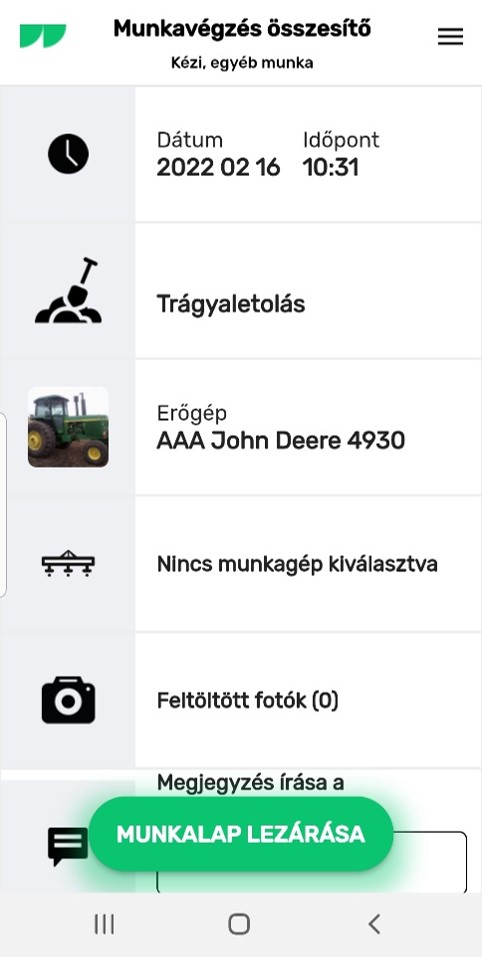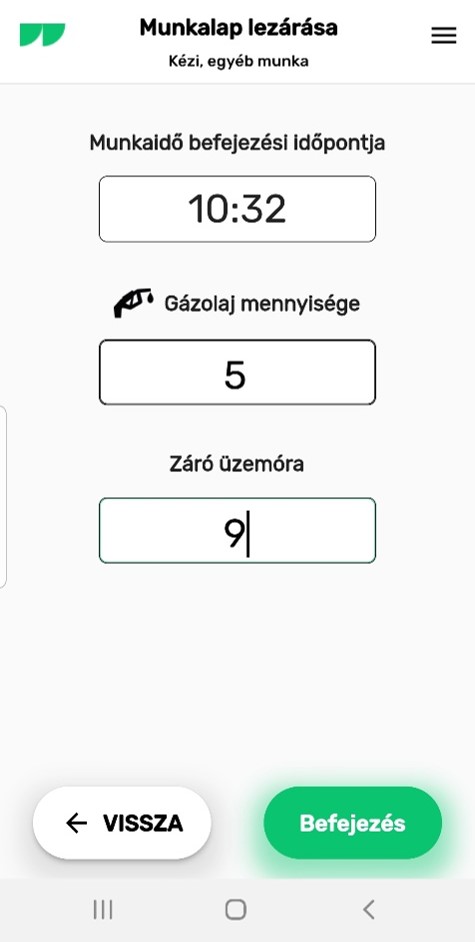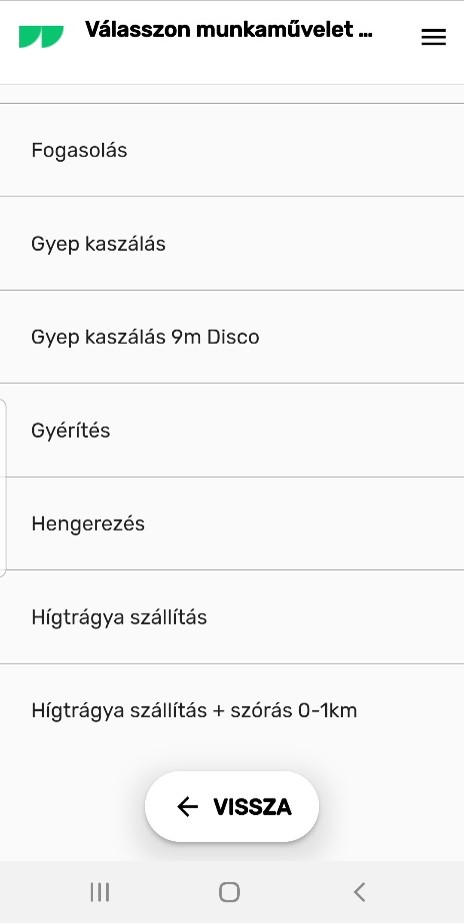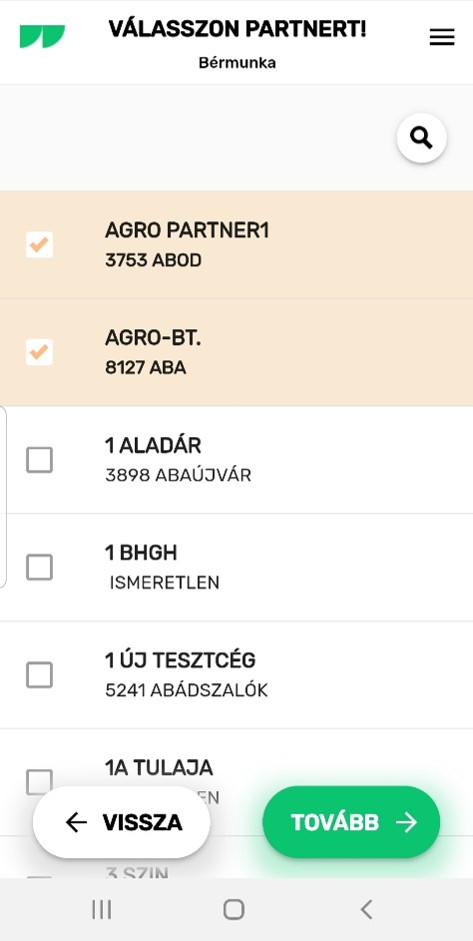ELSŐ LÉPÉSEK A WORKSBEN
- WORKS SZOLGÁLTATÁS MEGRENDELÉSE
- ELSŐ LÉPÉSEK
- BELÉPÉS A WORKS APPLIKÁCIÓBA
- A WORKS APPLIKÁCIÓ FŐKÉPERNYŐJE
- ÚJ MUNKA RÖGZÍTÉSE
- TÁBLÁS MUNKA
- MŰHELYMUNKA
- KÉZI, EGYÉB MUNKA
- BÉRMUNKA
- IGÉNYBE VETT SZOLGÁLTATÁS
WORKS SZOLGÁLTATÁS MEGRENDELÉSE
Az applikáció használatához először meg kell rendelni a szolgáltatást az AgroVIR-ben, az „Új megoldások” – „AgroVIR WORKS alkalmazás” felületen.
A WORKS szolgáltatás mellett elérhető a WORKS Light is (ingyenesen), mely a WORKS-nek egy csökkentett üzemű változata.
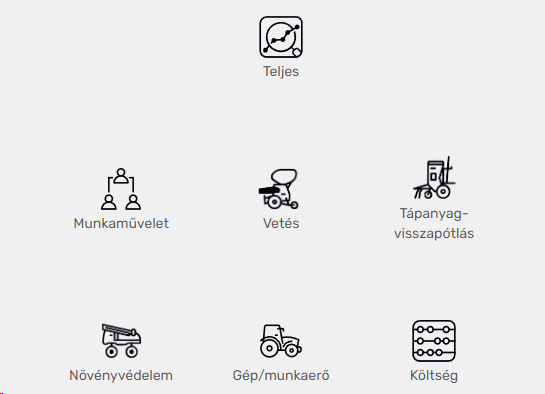
ELSŐ LÉPÉSEK A WORKS APPLIKÁCIÓBAN
Az applikáció letöltése után, első lépésként be kell állítanunk milyen nyelven és régióban szeretnénk használni.
Ezek után be kell azonosítanunk, hogy melyik AgroVIR Global rendszerhez kapcsolódjon a készülék, itt nincs szükség az egész domain név beírására, csak a „ / ” jel utáni szöveget kell beírni.
BELÉPÉS A WORKS APPLIKÁCIÓBA
Az applikáció az AgroVIR Global rendszeréhez párosított Felhasználónév / Jelszó párossal lehet használni. Sikeres bejelentkezés után a rendszerben használt törzsadatok, feladatok szinkronizálásra kerülnek a beállított jogosultságoknak megfelelően. Ettől kezdve az alkalmazás offline módon is tud működni, egészen a napi tevékenységeink zárásáig.
WORKS APPLIKÁCIÓ FŐKÉPERNYŐJE
A főképernyőn, számos információt kaphatunk pl: az éppen folyamatban lévő munkaműveletek; a felhasználónak dedikált feladatok; a korábban lezárt munkalapok. Ezen a felületen tudunk új Munkákat indítani, avagy a nap végeztével azokat lezárni.
ÚJ MUNKA RÖGZÍTÉSE
Az ÚJ MUNKA rögzítés gomb megnyomása után ki kell választanunk, hogy milyen típusú lesz a munka. Típusok: Táblás munka, Egyéb munka, Műhelymunka, Bérmunka vagy Igénybe vett szolgáltatás.
ÚJ MUNKA / TÁBLÁS MUNKA
Munkavégzés időpontjának rögzítése (dátum, idő)
Munkaműveleti csoport választás
Az AgroVIR-ben rögzített munkaműveleti csoportok közül választhatunk.
Erőgép választó
Az AgroVIR rendszerbe rögzített erőgépek közül választhatunk. Meg kell adni a kiválasztott erőgép induló üzemóráját
Munkagép választó
Az AgroVIR rendszerbe rögzített munkagépek közül választhatunk.
Tábla választó (lista nézet)
Lista nézetből kiválasztjuk a művelt táblákat (termesztési időszakokat).
Tábla választó (térkép)
Térképről kiválasztjuk a művelt táblákat (termesztési időszakokat).
Navigáció
Tábla lista nézet esetén a GPS ikon megnyomásával a területre navigál az applikáció.
Munkavégzés adatok
Ezen a lapfülön adhatjuk meg a munkaművelet teljesítményét.
Termék hozzáadása
A felület segítségével tudunk terméket párosítani a munkaművelethez.
Mennyiség megadása
A kiválasztott termék összes felhasznált mennyiségét kell itt megadni.
Tábla választása
A korábban kijelölt táblákhoz kerül a termék.
Munkavégzés összesítő
Ezen a felületen áttekinthetjük a munkavégzés részleteit, fényképet és megjegyzést csatolhatunk a munkaművelethez.
Lezárás
A munkalap lezárása gomb segítségével véglegesítjük és az AgroVIR rendszerbe küldjük a befejezett munkavégzést.
ÚJ MUNKA / MŰHELYMUNKA
Munkavégzés időpontjának rögzítése (dátum, idő).
Munkaműveleti csoport választás
Az AgroVIR-ben rögzített munkaműveleti csoportok közül választhatunk.
Géptípus és gép választása
A javítandó gép típusának kiálasztása után kijelöljük a konkrét gépet.
Műhely választó
Kijelöljük az AgroVIR-ben rögzített műhelyt.
Termék hozzáadása
A felület segítségével tudunk terméket párosítani a munkaművelethez.
Munkavégzés összesítő
Ezen a felületen áttekinthetjük a munkavégzés részleteit, fényképet és megjegyzést csatolhatunk a munkaművelethez.
Lezárás
A munkalap lezárása gomb segítségével véglegesítjük és az AgroVIR-be küldjük a befejezett munkavégzést.
ÚJ MUNKA / KÉZI, EGYÉB MUNKA
Munkavégzés időpontjának rögzítése (dátum, idő).
Munkaműveleti csoport választás
Az AgroVIR-ben rögzített munkaműveleti csoportok közül választhatunk, majd kiválasztjuk, hogy géppel vagy kézzel törtémnik a munkavégzés.
Munkavégzés adatok
Teljesítményi adatokat kell megadni.
Munkavégzés összesítő
Ezen a felületen áttekinthetjük a munkavégzés részleteit, fényképet és megjegyzést csatolhatunk a munkaművelethez.
Lezárás
A munkalap lezárása gomb segítségével véglegesítjük és az AgroVIR-be küldjük a befejezett munkavégzést.
ÚJ MUNKA / BÉRMUNKA
Munkavégzés időpontjának rögzítése (dátum, idő).
Munkaműveleti csoport választás
Az AgroVIR-be rögzített munkaműveleti csoportok közül kell választhatunk.
Erőgép választó
Az AgroVIR-ben rögzített erőgépek közül választhatunk. A kiválasztott erőgép induló üzemóráját rögzítjük.
Munkagép választó
Az AgroVIR-ben rögzített munkagépek közül választhatunk.
Partner választó
Az AgroVIR-ben rögzített partnerek közül választhatunk.
Munkavégzés összesítő
Ezen a felületen áttekinthetjük a munkavégzés részleteit, fényképet és megjegyzést csatolhatunk a munkaművelethez.
Lezárás
A munkalap lezárása gomb segítségével véglegesítjük és az AgroVIR-be küldjük a befejezett munkavégzést
ÚJ MUNKA / IGÉNYBE VETT SZOLGÁLTATÁS
Munkavégzés időpontjának rögzítése (dátum, idő)
Munkaműveleti csoport választás
Az AgroVIR-be rögzített munkaműveleti csoportok közül választhatunk.
Partner választó
Az AgroVIR-be rögzített partnerek közül választhatunk.
Tábla választó (lista nézet)
A lista nézetből kiválasztjuk a művelt táblákat (termesztési időszakokat).
Tábla választó (térkép)
A térképről kiválasztjuk a művelt táblákat (termesztési időszakokat).
Munkavégzés adatok
Ezen a lapfülön adhatjuk meg a munkaművelet teljesítményét.
Munkavégzés összesítő
Ezen a felületen áttekinthetjük a munkavégzés részleteit, fényképet és megjegyzést csatolhatunk a munkaművelethez.
Lezárás
A munkalap lezárása gomb segítségével véglegesítjük és az AgroVIR-be küldjük a befejezett munkavégzést.